对象窗格
在“对象”选项卡,你可以使用 ![]() “详细信息”和
“详细信息”和 ![]() “ER 图表”按钮来转换对象的查看。
“ER 图表”按钮来转换对象的查看。
如果你想隐藏详细信息查看中的组结构,从菜单栏选择“查看”->“隐藏对象组”。
详细信息视图
“详细信息”视图以列显示对象的名和属性。若要更改显示属性的列,从菜单栏选择“查看”->“选择列”,并在弹出式窗口中为不同的对象选择要显示的列。
ER 图表视图(仅适用于非 Essentials 版)
【注意】仅适用于 MySQL、Oracle、PostgreSQL、SQLite、SQL Server 和 MariaDB。只有表提供 ER 图表视图。
如果已选择的数据库或模式中有表,ER 图表将会自动生成。ER 图表文件保存在设置位置。
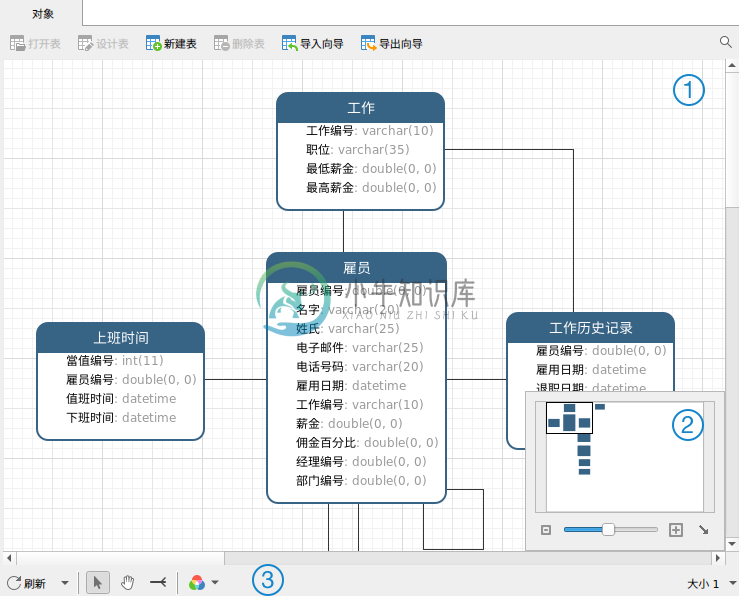
![]() 图表画布
图表画布
以图像显示在数据库或模式中表的字段和表之间的关系。你可以添加、编辑或删除表之间的关系,以及在关系线条上添加或删除顶点。
添加一个外键
在底部工具栏点击 ![]() 。然后,由子表拖拉一个字段到父表的字段。
。然后,由子表拖拉一个字段到父表的字段。
编辑或删除一个外键
右击关系线条并从弹出式菜单中选择“设计外键”或“删除外键”。
添加或删除一个顶点
选择一条关系线条或一个顶点。然后,按住 SHIFT 键并点击该关系线条或该顶点。
【注意】在 ER 图表视图中双击一个表会打开表设计器,而在列表或详细信息视图中双击一个表会打开表查看器。
![]() 概览
概览
若要放大或缩小在图表中选择的区域,调整滑杆。使用键盘快捷键亦可得到同样的效果:
放大:[CTRL++]
缩小:[CTRL+-]
重置:[CTRL+0]
![]() 底部工具栏
底部工具栏
![]() 刷新
刷新
刷新 ER 图表。选择“重新生成 ER 图表”来使用自动布局功能重新生成 ER 图表。
![]() 移动图表
移动图表
切换到掌形模式来移动图表。或者,你可以按住 SPACE 键,然后移动图表。
![]() 新建关系
新建关系
在两个表的字段之间创建一个关系。点击此按钮,然后由子表拖拉一个字段到父表的字段。
![]() 颜色
颜色
为已选择的表或关系设置颜色。
纸张大小
从下拉式列表中选择纸张的大小。对应的纸张大小将反映在概览窗格中。

